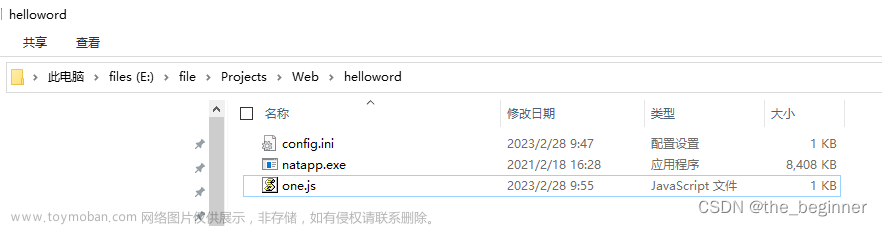Tomcat & Servelet第一个程序helloworld!
JavaEE & Tomcat & 第一个Servelet程序
1. HTTP服务器 - Tomcat
HTTP本质上就是一个TCP服务器(HTTP基于TCP)
这个服务器按照HTTP协议的约定,解析请求,构造响应
- 你自己写一个HTTP服务器,也完全没问题!
不过我们Java圈子和生态中,有一个现成的,最流行的,apache社区开源的http服务器 = = =》 Tomcat
直接去官网下载就行了:Apache Tomcat® - Apache Tomcat 8 Software Downloads

新的不一定是好的,新的不一定稳定,可能会有点bug(别当小白鼠)
- 企业也不会经常更新,大部分公司还在用8这个版本
- 我的代码基于这个版本,servelet也要匹配上,所以如果你的版本跟我的不一样,有一定概率在你那跑不了!

选择这个:

下载成功放在熟悉的目录下:
- 大版本是8就行了,八点几无所谓

1.1 Tomcat的目录结构:
- 这就是一个绿色软件,连双击安装都不需要~

bin 表示binary,里面包含了一下可执行的二进制脚本
conf 表示config,配置文件
- 一个复杂的软件,通常会有配置,开启不同的功能~
logs表示运行日志
- 出问题来这里看
webapps 放webapp,即放网站(后端+前端)
一个Tomcat上可以同时部署多个网站
部署说起来高级,其实就是将你的网站的文件放在对应目录下
1.2 启动Tomcat

- 这样就启动成功了
- 乱码没关系的,后面你就知道了
Tomcat是一个http服务器,但凡是一个服务,基本上就是个黑框框~
- 服务器它好用就完了,丑了就丑了
查看Tomcat的端口号是否正常绑定
- Tomcat默认端口号为8080
- 我们要避免这个端口号被其他程序占用!
win R 打开命令行
netstat -ano | findstr 8080
- netstat -ano:获得所有端口情况
- findstr 8080:找包含8080的字符串
两个的话,一个是ipv4,一个是ipv6
- 后面是进程id:11168
这样代表绑定成功
通过浏览器,访问Tomcat的欢迎页面
部署我们自己的网站~
- 我们自己电脑内打开html当然简单,但是别人不行呀
- 而这样别人也能访问才能我们的网站
将之前的博客系统html部署到webapps目录下:
- 部署==放置
打开Tomcat:
获取内网ip:
- 开热点看得到
输入【ip:端口:路径】去访问~
少写了字母就会出现404
这样操作,如果连的是一个热点,那么就可以访问到:
- 以手机为例
- 当然,这个页面并没有考虑移动端的问题,这也不做讨论
然而,没连热点或者外校或者外地的机器,是不能打开这个网站的~
- 因为NAT机制~
- 后续我们在云服务器获取外网ip,云服务器上的Tomcat部署网站,别人就能访问到了
1.3 Tomcat的优点
我们现在要写网站后端
虽然我们可以从头写一个HTTP服务器,但是很麻烦
Tomcat已经完成了这一部分工作,并且Tomcat给我们提供了一系列的API,可以让我们在程序里直接调用,大大提高开发速度!
- 想获取请求包的query string中的某个key的value,直接调用api即可,不必手动解析
- 想获取cookie,调用个api即可
省去了一部分工作,更加注重业务逻辑!
HTTP服务器:
- 根据HTTP协议解析请求报文
- 根据HTTP协议构造响应报文
而Tomcat提供的API,就是我们要学的第一个框架:Servelet
2. Servelet框架
在java中使用Servelet,从一个“hello world”开始!
- 我们需要经历7个步骤,虽然复杂,但是是固定套路
2.1 创建Maven项目
maven是一个构建工具,功能是帮助我们去构建,测试,打包一个项目~
以往我们写的代码都是简单程序,所以按ctrl shift f10直接运行即可
但是在公司中的项目不行,因为这个程序及其复杂,可能涉及很多存在依赖关系的模块,还可能会依赖很多第三方库~
因此,就诞生了一系列的构建工具,来帮你解决上述问题
Java中的构建工具:
- Ant(比较老)
- Maven(比较主流)
- Gradle(比较新,主要是安卓生态在用)


- 首次使用maven项目,会从互联网上加载很多依赖,所以要保持网络通畅!
pom.xml配置文件(标签格式的文本)
- 这个文件就描述了maven项目的各个方面的内容
目录结构:
2.2 引入依赖
Servelet是Tomcat提供的api(第三方库,不是第三方库)
- Tomcat是Tomcat,对于开发用到的api,则应该额外按照Servlet的jar包
- 传送门:中央仓库:Maven Repository: Search/Browse/Explore (mvnrepository.com)
- 选择3.1.0是跟我们的Servlet版本匹配的,不能乱选
这里可以选择下载jar包然后安装到对应目录下,当然也可以不怎么做,有更高效的方法:
复制这一段代码:
<!-- https://mvnrepository.com/artifact/javax.servlet/javax.servlet-api --> <dependency> <groupId>javax.servlet</groupId> <artifactId>javax.servlet-api</artifactId> <version>3.1.0</version> <scope>provided</scope> </dependency>粘贴到pom.xml里(写在dependancies标签内)
- 这个标签内可以放很多dependancy,也就是多个依赖,也就是多个第三方库
标红的话,则说明还没下载完成,点击刷新
2.3 创建目录
- 注意:要一字不差!


- web.xml中的内容:
- 标红没关系,这只不过idea识别不准罢了,所以这不代表错了,当然,不标红也不代表对了
- 你看得别扭,alt+回车取消就行了
<!DOCTYPE web-app PUBLIC
"-//Sun Microsystems, Inc.//DTD Web Application 2.3//EN"
"http://java.sun.com/dtd/web-app_2_3.dtd" >
<web-app>
<display-name>Archetype Created Web Application</display-name>
</web-app>
2.4 写代码
- 如果你刚才的jar包加载成功了,那么就有了这个类
- idea会提示

- idea会提示
重写doGet方法:
- doGet方法的工作就是,根据请求计算响应
而我们之前做的TCP回显服务器的基本流程就是:
- 读取请求并解析
- 根据请求计算响应
- 把响应写回客户端
我们只需要关注2即可,也就是这个doGet方法
- 这里的req就是Tomcat收到请求,把请求按照HTTP协议的格式解析成了一个对象
- Tomcat本质上就是个TCP服务器,内部就是一系列的socket操作~
- 里面的属性,就是HTTP的各个信息
- 这里的resp则是响应对象,是一个“空的对象”
- 不是null,而是里面的属性是空的
- 需要我们设置进去,相当于饭盒打饭一样~
- 即,输出型参数
- 然后Tomcat就会在第三步的时候,把这个对象写回给客户端
为什么不用写main方法
- 这是因为Tomcat内部帮我们写了,它在合适的时机调用了我们重写的代码去计算响应~
Tomcat内部代码(伪代码):
main { HttpServlet servlet = new HelloServlet();//触发重写 HttpServletRequest req = ...;//获取请求的一系列操作 HttpServletResponse resp = new HttpServletResponse();//空响应 servlet.doGet(req, resp);//调用我们重写的方法,这个响应就被构造好了 }这种只需要我们参与一部分代码的编写的编写方式,就称之为“框架”(framework)
- 说到底,框架就是这种,按照别人规范写代码的模式
- 这还跟调用一些API不一样,因为API的使用还是我们主动的
- 使用框架就相当于进厂拧螺丝,其实并不是什么厉害的活
- 框架就相当于流水线~
父类中的doGet方法:
- 如果不重写或者不去掉super.doGet方法,你访问到的页面就是405
@Override protected void doGet(HttpServletRequest req, HttpServletResponse resp) throws ServletException, IOException { //super.doGet(req, resp);注释掉,或者删除 }
打印helloworld
public class HelloServlet extends HttpServlet { @Override protected void doGet(HttpServletRequest req, HttpServletResponse resp) throws ServletException, IOException { //super.doGet(req, resp); System.out.println("helloworld");//服务器的控制台上打印 resp.getWriter().write("hello world"); //给响应的对象中写入一个helloworld字符串,getWriter方法就是获取响应resp的字符输出流对象Writer,写入http响应包的body里面~ } }
加上注解:
- 在后续的操作中,这个非常重要~
注解实际上就是帮我们额外执行了一段逻辑
- 一般是修饰一个类或者一个方法
- 限制我们的编程行为,减少出错
- 其他…
@WebServlet("/hello")//没有分号~ public class HelloServlet extends HttpServlet { @Override protected void doGet(HttpServletRequest req, HttpServletResponse resp) throws ServletException, IOException { // super.doGet(req, resp); System.out.println("helloworld"); resp.getWriter().write("helloworld"); } }
2.5 打包代码
我们的程序不能独立运行,必须部署(放置)到Tomcat上才能运行
-
而部署的前提,就是打包
- 对于一个规模很大的项目,就会有很多很多的java文件和class文件,所以我们是需要将这些class文件打成一个压缩包,再进行拷贝,是比较科学的~
- java中使用的压缩包,就是jar、war
jar:普通java程序,打成jar包
war:部署到Tomcat上的程序的压缩包,Tomcat是专门识别这种压缩包的内容
本质上是没区别的,war中则有Tomcat对应的特定的目录结构(专属定制版的jar包)
打包操作:
- 双击package
打包操作的maven做了事情:
- 检测代码中是否存在依赖,即依赖是否下载好了
- 把代码进行编译,生成.class文件
- 把这些.class文件以web.xml对应格式进行打包
但是看一下里面的内容,发现是jar包而不是war包
为了打出来war包,需要调整pom.xml:
描述打出来的war包的名字:
再次重新打包:
解压jar包:
解压war包:
- 拖动到解压软件即可
2.6 部署
- 把打好的war包,拷贝到Tomcat的webapps目录里

启动Tomcat:
-
通过这个日志可以看出,war部署成功了的,乱码无所谓(只不过是字符集对应不上罢了)
- Tomcat是utf8,Windows的cmd是gbk
- 后续不适用cmd,所以没关系~

-
自动解压缩:

2.7 验证程序
doGet运行也有前提条件,并不是Tomcat服务器启动就触发
- doGet ==> 遇到一个GET请求,就执行doGet方法
- 也不是随便一个GET请求都能,要求请求req的URL路径要匹配~
- 同样的也有doPost,doXXX…
直接在浏览器地址栏输入URL,就能构造GET请求~

结果:
127.0.0.1:8080 ==> 到达Tomcat的webapps目录
/helloServelet ==> 到达我们的项目目录
/hello ==> 到达对应的Servlet(这就是我们前面写的注解里面的字符串)
- 因为webapp里可以有多个Servlet,自然就有多个doGet
- 因为我们建立的多个java文件中的类,都能继承HttpServlet~
- 所以需要我们确定要执行哪个doGet
打错打少都是错的:
helloworld的程序就讲完了,虽然复杂,但是套路固定!
用抓包工具抓一下:
3. 简化

- 其他操作不太好简化,这也很好理解~、
- 而5和6则需要点击package去打包,还有拷贝部署到对应目录,太麻烦了
- 不简化的话,每次调整代码,都要重新打包,重新拷贝部署替换原来的那个war包
我们只需要通过IDEA的插件(plugin)来完成这个工作(一键式完成5和6)
- 插件就是扩展,满足不同项目的不同要求的,需要就下载即可,各取所需,而不是,每个用户统一
就是这个,下载即可:
使用Smart Tomcat插件
首次使用比较麻烦,需要配置:
- 点击右上角的add…
右上角什么都没有,需要把这个栏打开:
- 点击add new
- 填写信息
- 之前context path拷贝到webapps中后不需要手动改,现在使用Smart Tomcat则需要~
修改后:
- Context path就是/项目名
- Servlet path就是/注解名

确认后:
点击这个三角形,启动程序:
- 首先,在IDEA这个控制台(utf8编码)中不会出现乱码,所以就可以看懂了,我们以后也是在这里观看的~
- 其次,这个Tomcat似乎没有启动成功:
看到这个错误信息:
原因:
Tomcat启动,需要绑定两个端口:
- 8080(业务端口)
- 8005(管理端口)
一个端口号只能被一个进程,而我们刚才的小黑框,就已经占用了这两个端口了,所以才会出现这个错误!
只需要关闭小黑框~
重新启动:
- 下面那个地址就是提示你的路径是什么
- localhost == 127.0.0.1
- 点了一定404
- 因为这个路径没有第二级目录:/hello(注解里的字符串)
通过浏览器发送GET请求:
IDEA命令行中看到的:
Smart Tomcat的运行方式和之前拷贝到webapps是存在区别的~
- 清空webapps中的东西
- 把target删了
(ctrl + f2 结束进程),然后重新启动程序~
- 重新生成了target,但是里面似乎并没有war包~
webapps中也没有部署东西
而是通过这个特定的路径,“告诉”Tomcat,通过这个特定的参数,在这个特定路径里加载webapp就行了
- 所以并不涉及打包和拷贝~
开发和调试阶段,这种方式就相当方便,但是要部署到生产环境,还是得打war包和拷贝部署(但是通过开发和调试,这个包就很成熟了~)
4. Servlet程序中常见的问题
4.1 404
-
请求的路径写错
-
war包没被正确加载
- 比如web.xml中没写、写错或者漏写:
- 如果没有正确加载,服务器日志是有提示的~

这样浏览器访问后:

4.2 405
刚才web.xml的注释要取消掉哦~
-
发的请求的方法和代码不匹配
- 代码写得是doPost方法,但是发的却是GET请求

重新启动程序,发送请求:

-
忘记干掉super

重新启动程序,发送请求:

- 命令行正常,但是浏览器异常~
4.3 500
- 意味着你的服务器抛异常了,跟我们平时一样,查看异常调用栈去解决bug

重新启动程序,发送请求:

- 通过这个信息,快速定位错误位置!

4.4 返回空白页面
- 就是resp的body没有被设置

重新启动程序,发送请求:

4.5 无法访问此网站
- Tomcat没打开(IDEA中程序没运行)
关闭程序,然后发送请求:

或者是:
通过这些错误去调试bug,也是一项重要的技能!
文章到此结束!谢谢观看
可以叫我 小马,我可能写的不好或者有错误,但是一起加油鸭🦆!文章来源:https://www.toymoban.com/news/detail-488213.html本文章讲解了Servlet的第一个程序:helloworld,到现在,你已经迈开重要的第一步了,加油!文章来源地址https://www.toymoban.com/news/detail-488213.html
到了这里,关于【JavaEE】Tomcat-Servelet第一个helloworld程序的文章就介绍完了。如果您还想了解更多内容,请在右上角搜索TOY模板网以前的文章或继续浏览下面的相关文章,希望大家以后多多支持TOY模板网!



























































![[JAVAee]Tomcat - Servlet](https://imgs.yssmx.com/Uploads/2024/02/661551-1.png)